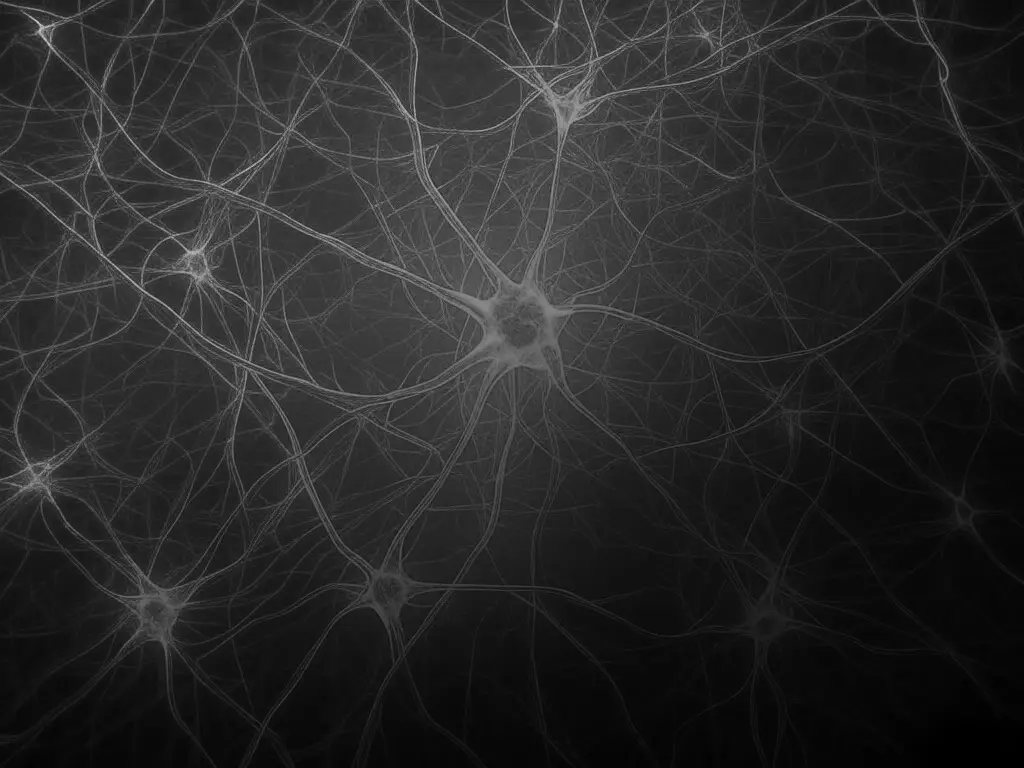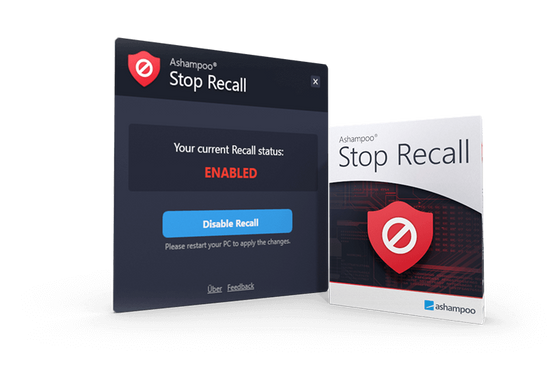Hogyan lehet letiltani a Windows Recallt – és más kérdések
A Microsoft Recall egy mesterséges intelligencia által vezérelt funkció, amely vitákat és aggodalmakat váltott ki a PC-felhasználók körében. A Recall rögzíti a képernyődet meghatározott időközönként, hogy nyomon kövesse tevékenységeidet, megkönnyítve a múltbeli feladatok, dokumentumok vagy weboldalak újra megtekintését. Azonban jelentős adatvédelmi aggályokat vetett fel. Itt vannak a legfontosabb kérdések és válaszok!
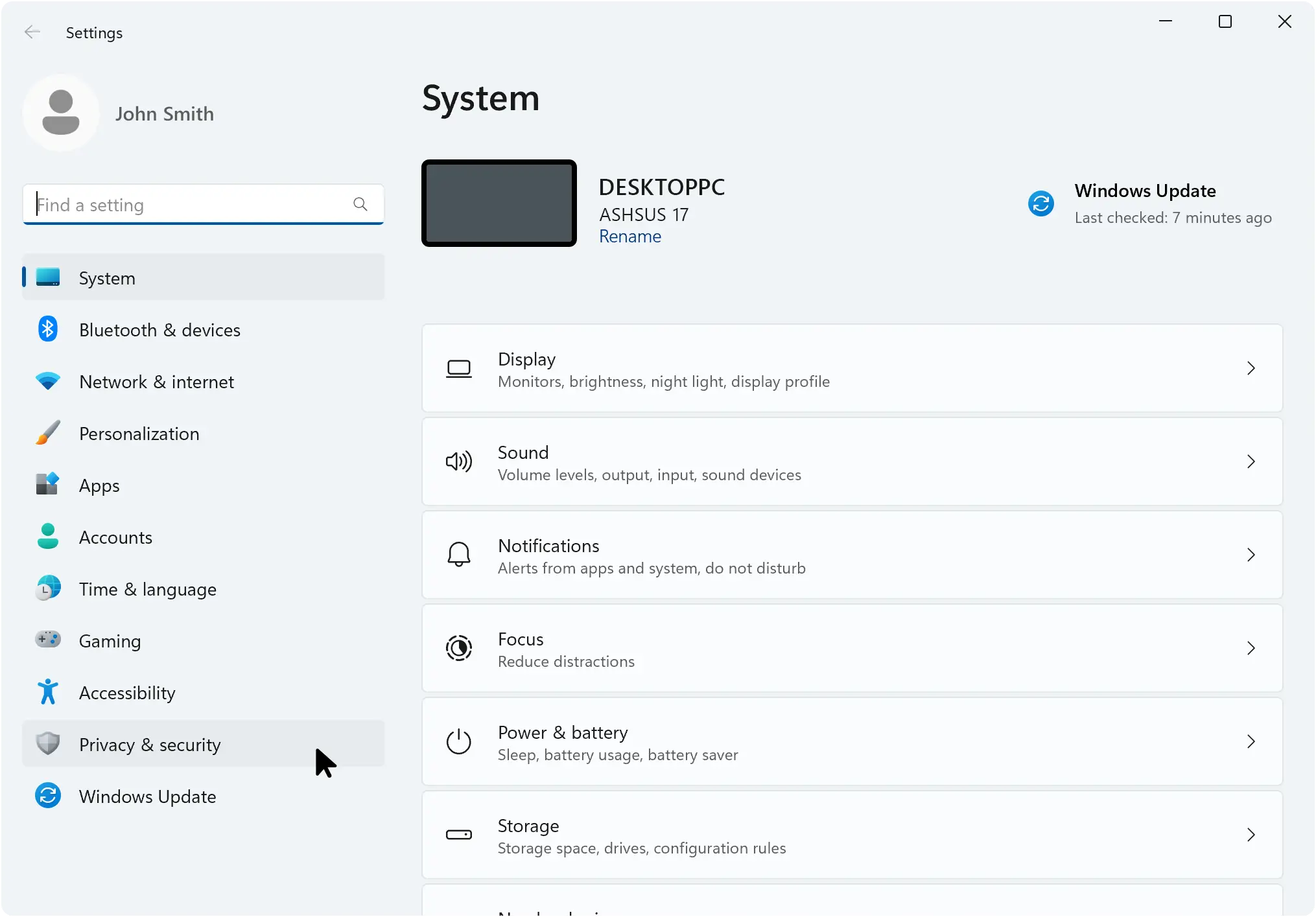
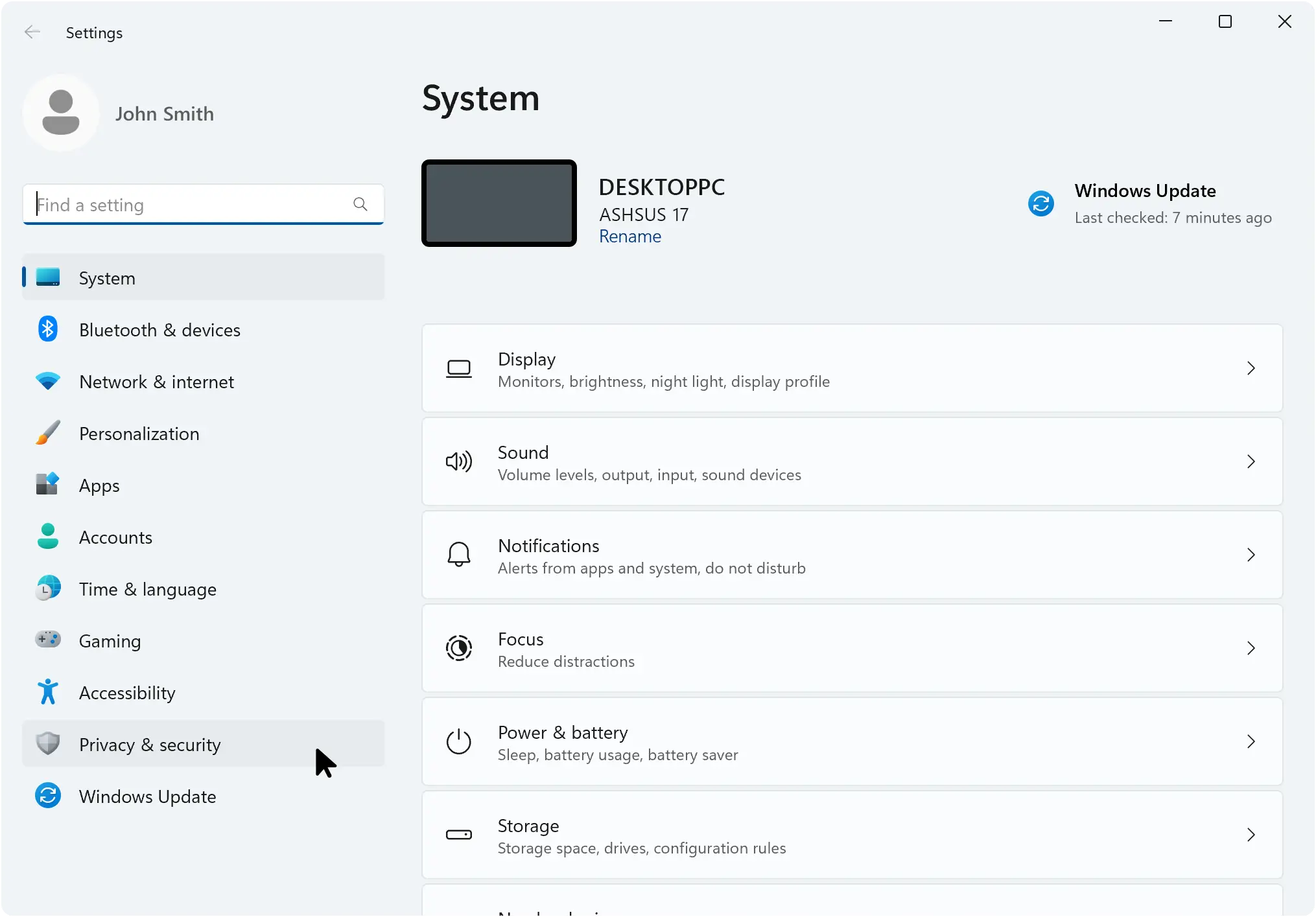
Recall letiltása a beállításokban
-
1A Beállítások megnyit ásához nyomja meg a Windows + I billentyűt
-
2Ugrás az Adatvédelem és biztonság oldalra
-
3Válassza a Visszahívás és pillanatképek lehetőséget
-
4Kapcsolja ki a pillanatképek mentésének lehetőségét
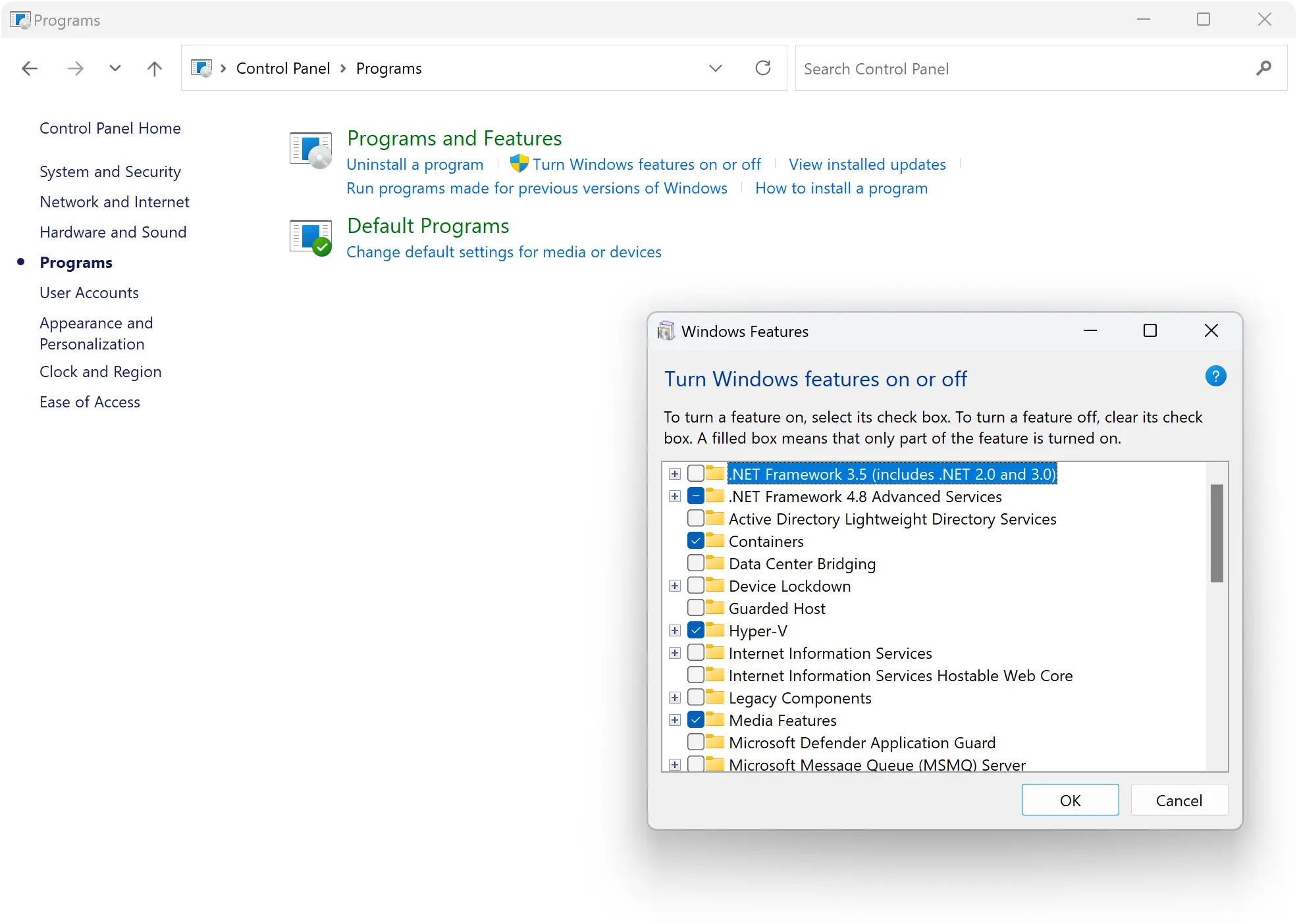
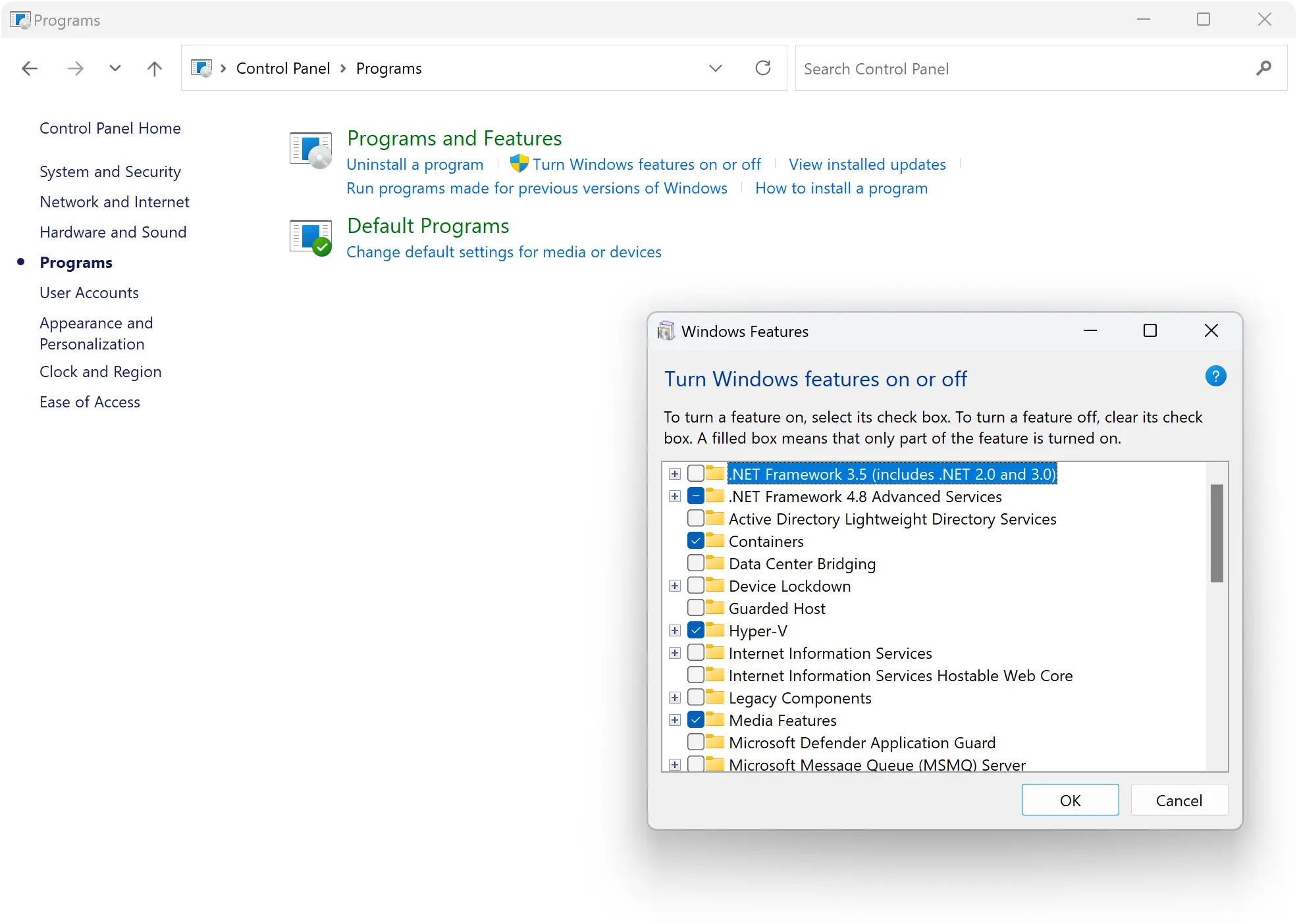
Recall letiltása a Windows szolgáltatásokon keresztül
-
1Nyissa meg a Start menüt, lépjen be a
Vez
érlőpultra, és kattintson az eredményre -
2Ezután lépjen a Programok > Programok és szolgáltatások menüpontra
-
3Kattintson a
Windows funkciók be- és kikapcsolása elemre
-
4Keresse meg a visszahívást a listában
-
5Törölje a bejegyzés jelölését, és indítsa újra a számítógépet
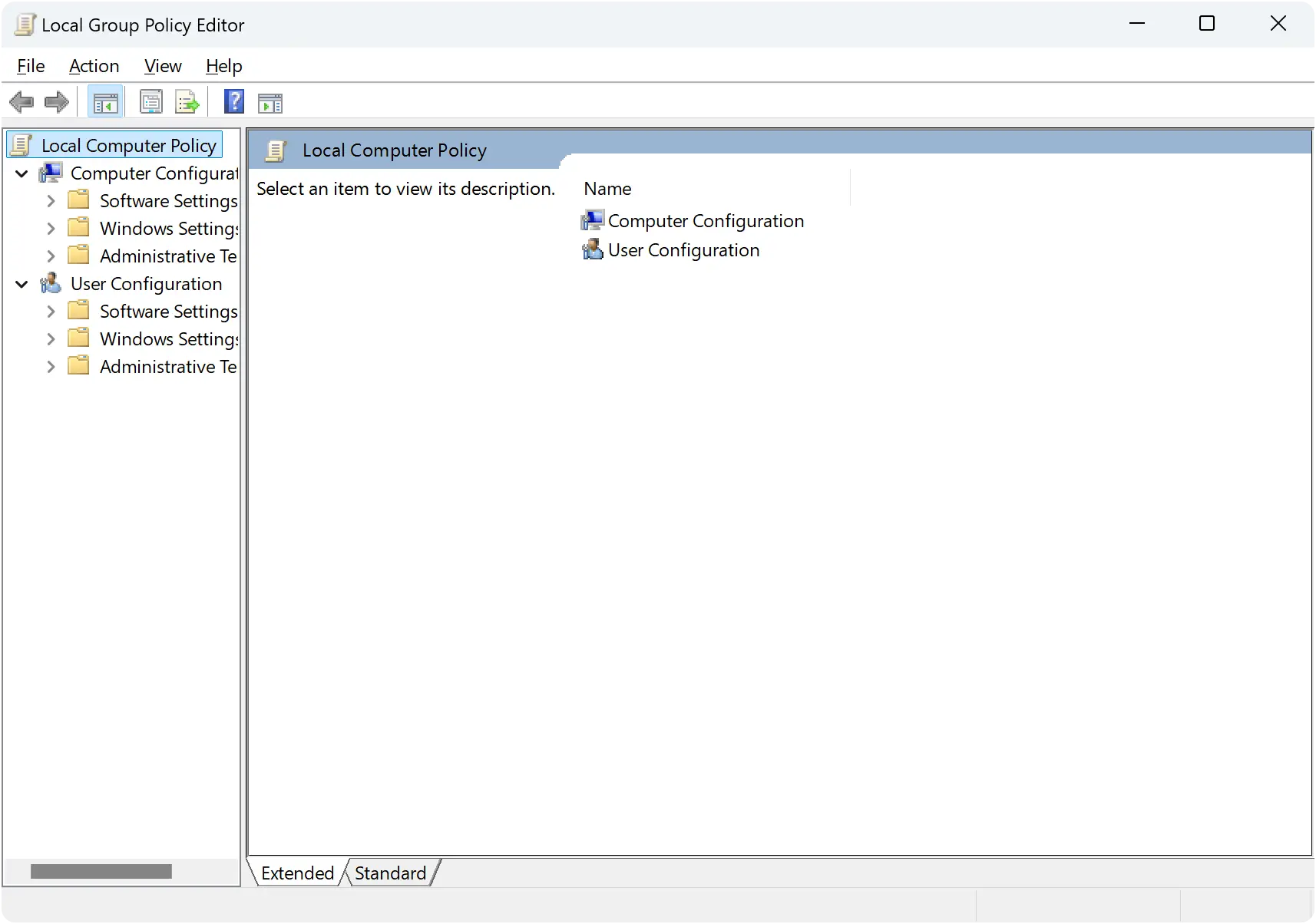
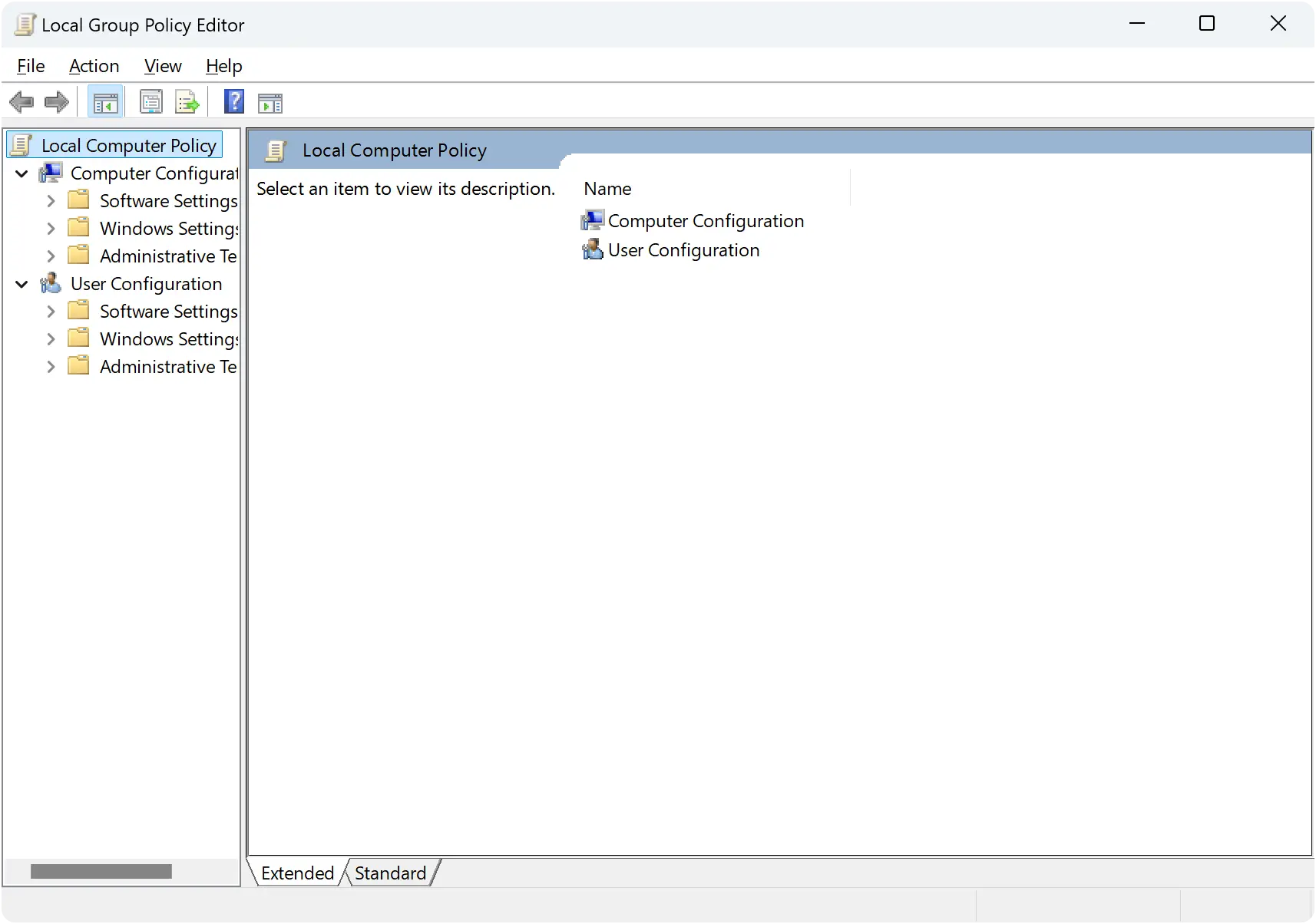
A Recall letiltása csoportházirenden keresztül
-
1Nyomja meg a Window s+ R billenty űt a Futtatás párbeszédpanel
megjelen
ítéséhez -
2Írja be a
gpedit.msc
parancsot, és nyomja meg az Enter billentyűt a Helyi csoporthá zirend-szerkesztő megnyitásához -
3Keresse meg a Felhasználói konfiguráció > Felügyeleti sablonok > Windows-összetevők > Windows AI menüpontot
-
4Kattintson duplán a
Windows Pillanatképek mentésének letiltása elemre, és válassza
azEn
-
5Kattintson
az Alkal
maz, majd azOK gombra
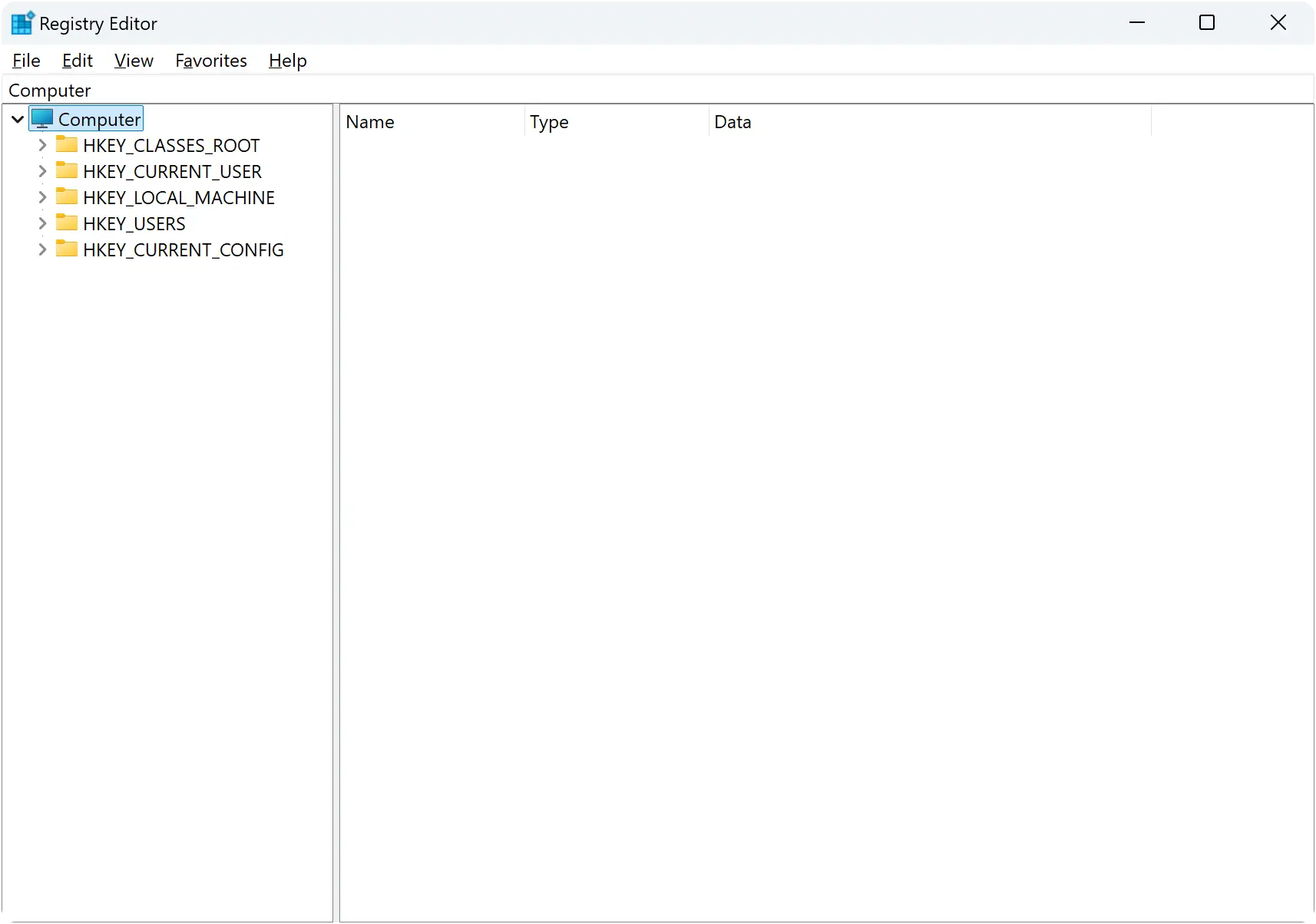
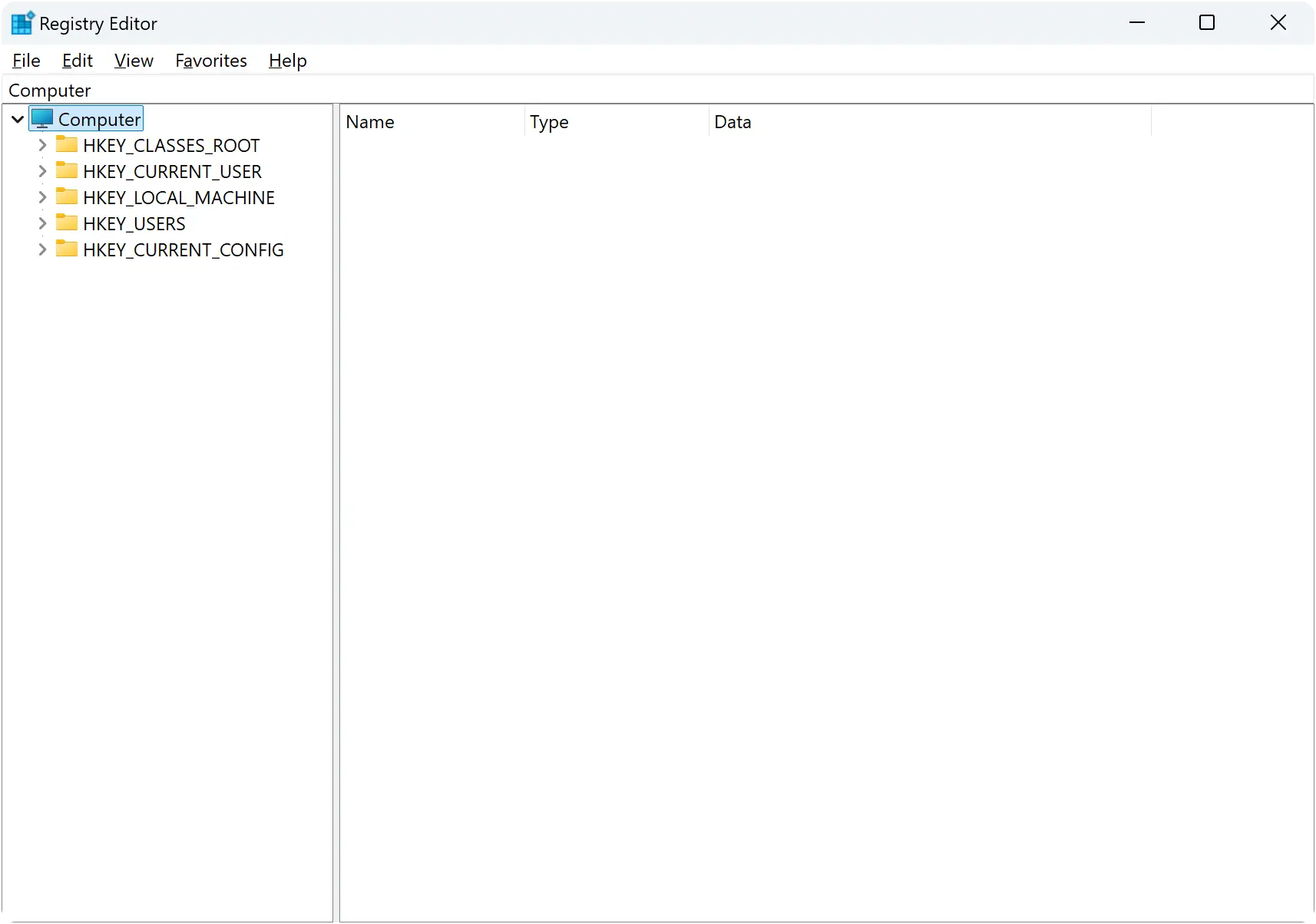
A Recall letiltása a Windows rendszerleíró-adatbázisán keresztül
-
1Nyissa meg a Futtatás párbeszédablakot Windows + R rendszerrel, ír ja be a
regedit
parancsot, és nyomja meg az Enter billentyűt a Rendszerleíró adatbázis-szerkesztő -
2A bal oldali fa nézetben keresse meg a
HKEY_CURRENT_USER\Software\Policies\Microsoft\Windowsmenüpontot, és keresse meg aWindowsAI
fájlt -
3Ha a bejegyzés nem létezik, kattintson a jobb gombbal a Windowsra, és válassza az Új > Kulcs lehetőséget. Nevezze át a kulcsot
WindowsAI
-ra. Az új gomb kiválasztásával kattintson jobb gombbal a jobb oldali panelen a helyi menü megjelenítéséhez, és válassza az Új > DWORD (32 bites) érték lehetőséget. Nevezze át ezt az értéketDisableAIDataAnalysis
-
4Kattintson duplán a bejegyzésre, és állítsa az értékét 1-re
-
5Kattintson az OK gombra, és indítsa újra a számítógépet a módosítások alkalmazásához
Recall letiltása egy kattintással
A Recall letiltásának legkényelmesebb módja az Ashampoo® Stop Recall használata. Ez az ingyenes szoftver lehetővé teszi, hogy a Recallt egyetlen kattintással ki- vagy bekapcsolja!
Töltse le az ingyenes letöltéstA Microsoft szerint a Recall a Windows 11 szerves része, és nem távolítható el. Más eszközökkel történő eltávolításának megpróbálása nem ajánlott, mivel károsíthatja a rendszert.
Ha nem szeretné használni a visszahívást, feltétlenül tiltsa le.
A készüléknek Copilot+ PC-nek kell lennie, amely megfelel a biztonságos magos szabványnak. Ehhez 40 TOPS (másodpercenként billió művelet) rendelkező NPU-ra, 16 GB RAM-ra, legalább 8 logikai processzorral rendelkező CPU-ra és minimális 256 GB tárkapacitásra van szükség, 50 GB rendelkezésre álló tárhellyel.
A biztonsági funkciókat, például az eszköztitkosítást vagy a BitLocker-t és a biometrikus bejelentkezést (Windows Hello) szintén engedélyezni kell.
Az NPU (Neural Processing Unit) egy processzor, amely hasonló a CPU-hoz vagy a GPU-hoz, de az AI alkalmazásokhoz általában használt gépi tanulási feladatokra specializálódott.
Az NPU-k a Copilot+ PC-kben kaphatók, például a legújabb Microsoft Surface laptopokon, a Dell Inspiron 14 Plus vagy az ASUS Vivobook S 15.
Nem, a funkció nem aktiválódik az Ön beleegyezése nélkül. Az aktiválás előtt kifejezetten kéri Önt. Vállalati környezetben azonban az adminisztrátor csoportházirendek segítségével engedélyezheti.
Ha szeretné ellenőrizni, hogy a Windows Recall aktív van-e, lépjen a Beállítások > Adatvédelem és biztonság > Visszahívás és pillanatképek menüpontba, és ellenőrizze, hogy engedélyezve van-e a „Pillanatképek mentése”.